Veja como copiar os contatos de grupos de Whatsapp para o Excel neste artigo.
Como Copiar os Contatos de Grupo do WhatsApp
O primeiro passo para copiar os contatos de grupos do WhatsApp par ao Excel você deve abrir o whatsApp Web no seu computador.
- Clique então no grupo do WhatsApp com o botão direito logo abaixo do nome, nos membros do grupo.
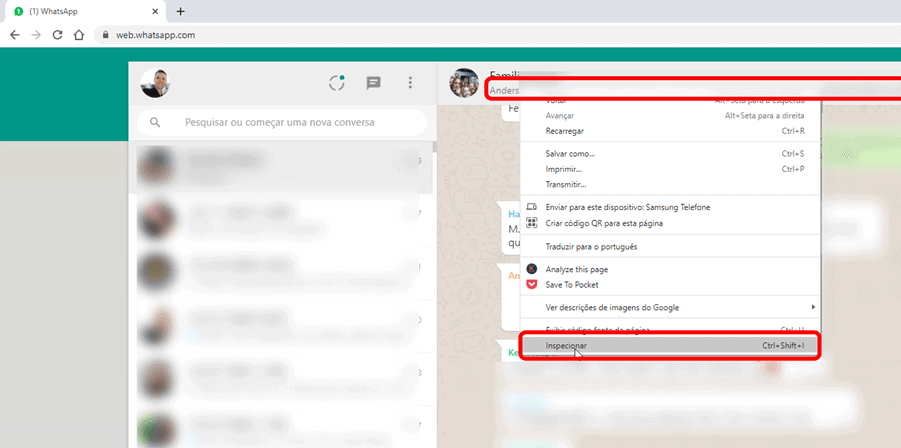
- Clique com o botão direito e selecione a opção Inspecionar, irá exibir então a análise do HTML da página.
- Na página que abre clique na seta ao lado de Span e clique com o botão direito sobre a linha que abre.
- Pressione Ctrl+C e cole os dados em um arquivo Txt.
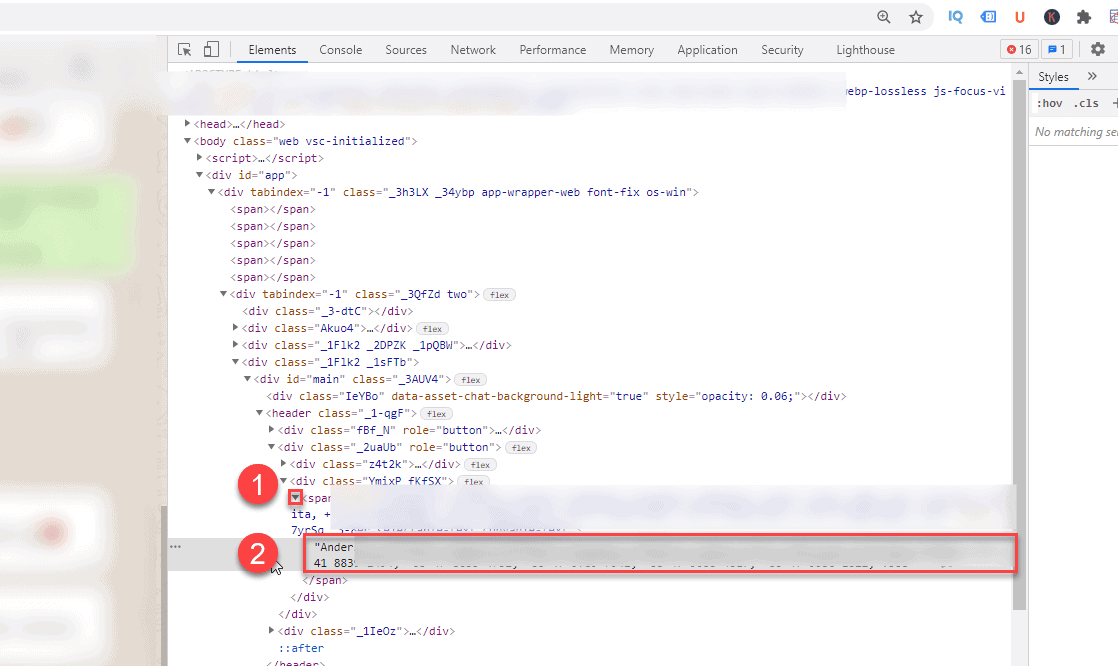
- Repita a operação para todos os grupos que quiser copiar os contatos e salve em uma pasta com somente arquivos de grupos do WhatsApp.
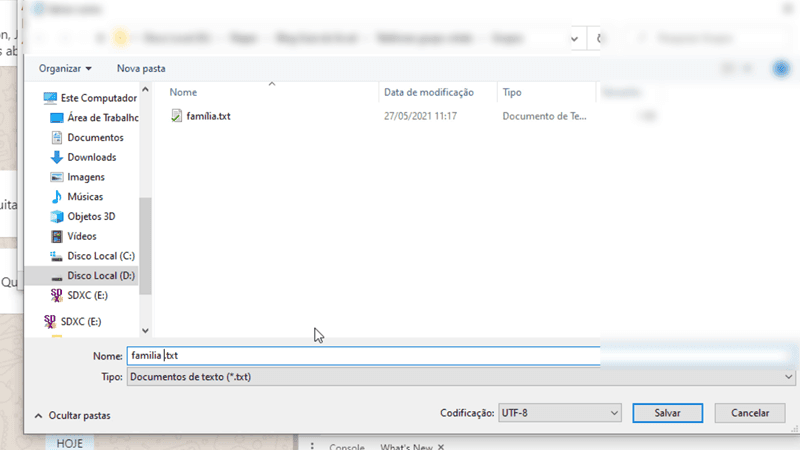
- Abra o Excel e clique em Dados -> Obter Dados -> De Arquivo -> Da Pasta e selecione a pasta.
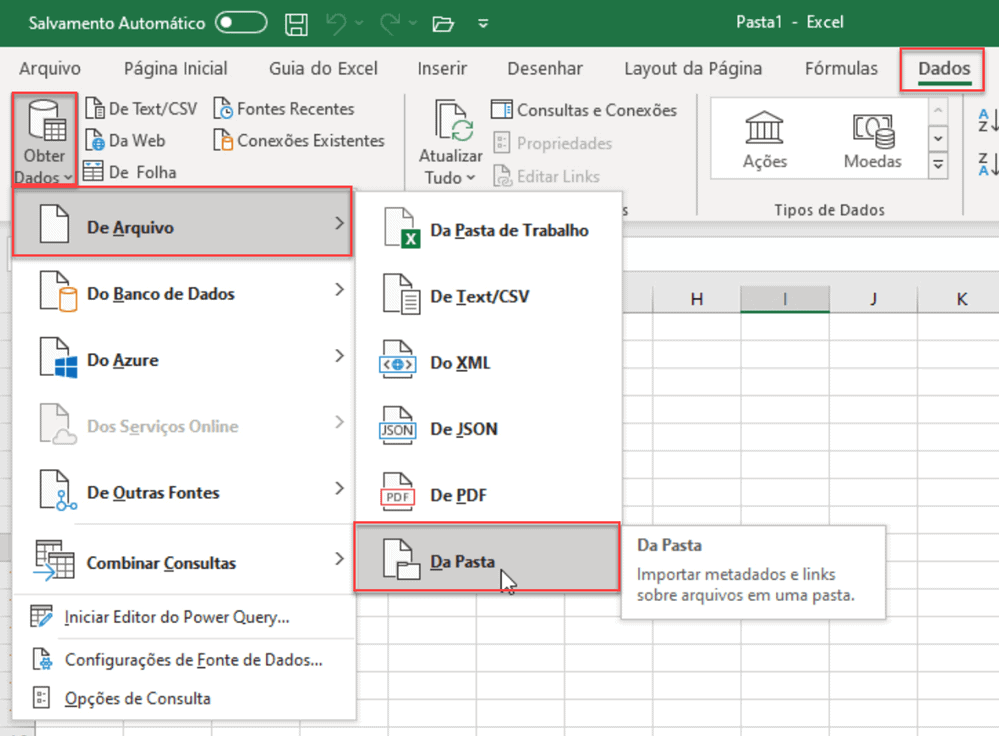
- Na tela seguinte serão exibidos todos os arquivos.
- Clique no botão Transformar Dados e será aberto o Power Query no Excel para editarmos os arquivos do WhatsApp.
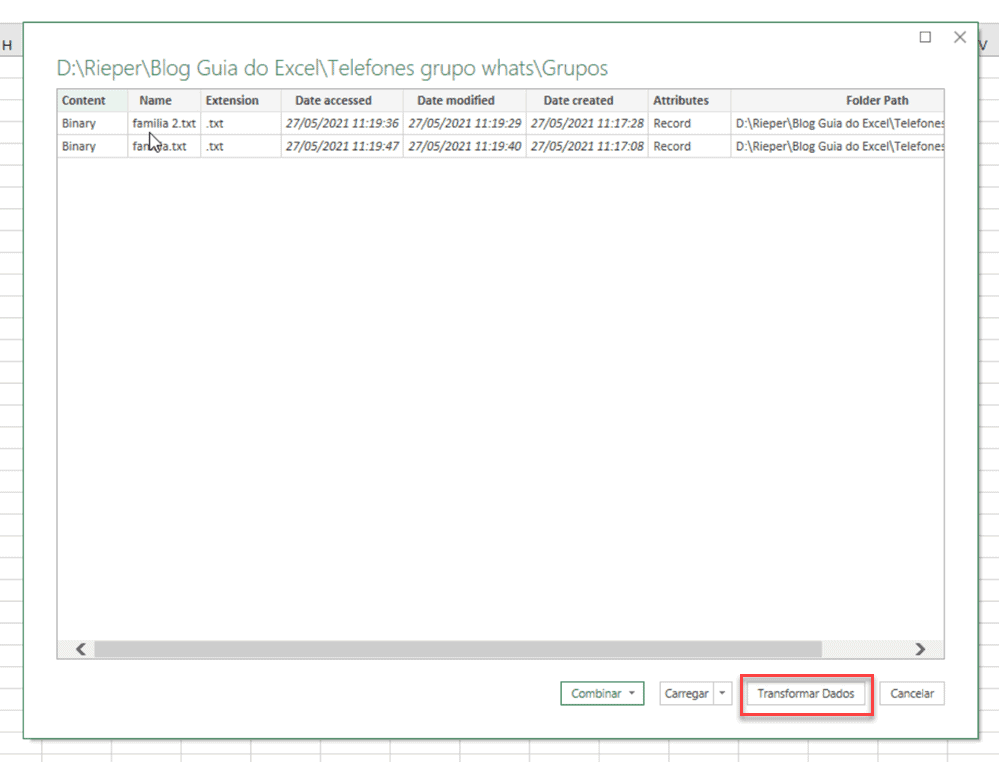
- Clique sobre as duas primeiras colunas e clique em Remover Outras Colunas. Ficando assim apenas com as colunas Content e Name.
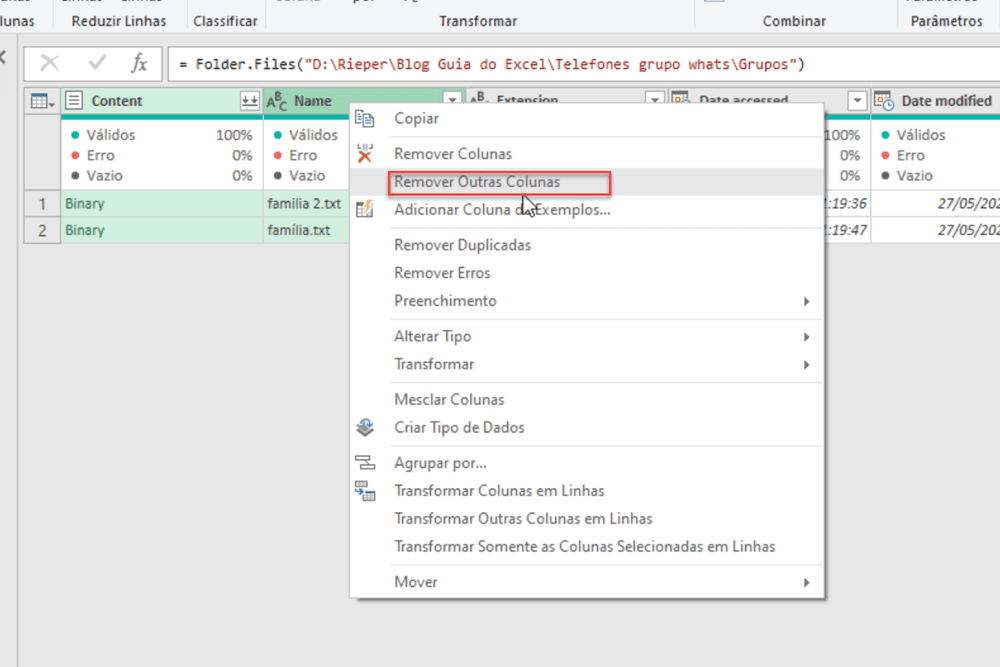
- Na tela seguinte clique sobre o botão de expandir, conforme abaixo
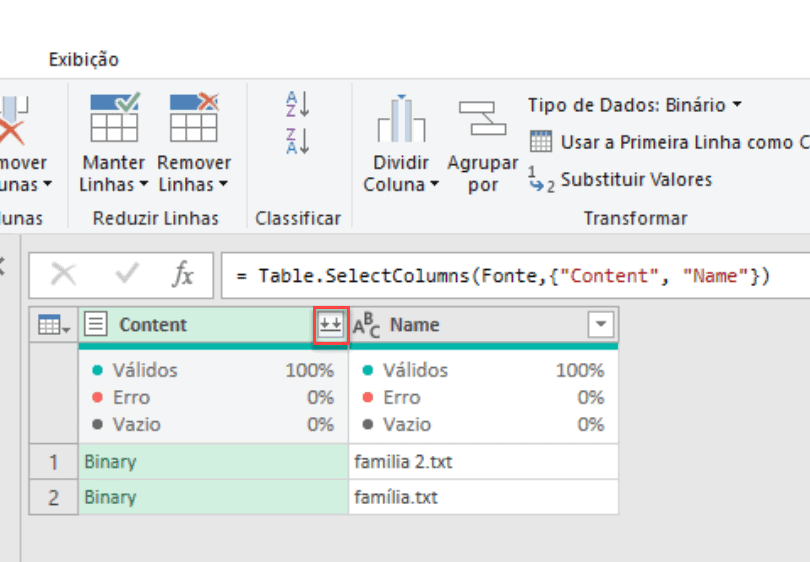
- Na expansão do arquivo clique em.
- Neste ponto temos o arquivo de amostra, no caso é o Primeiro arquivo.
- Selecione em origem do arquivo o tipo 65001: Unicode (UTF-8).
- Em Delimitador iremos mudar para dois pontos, pois precisamos que não sejam quebradas as linhas.
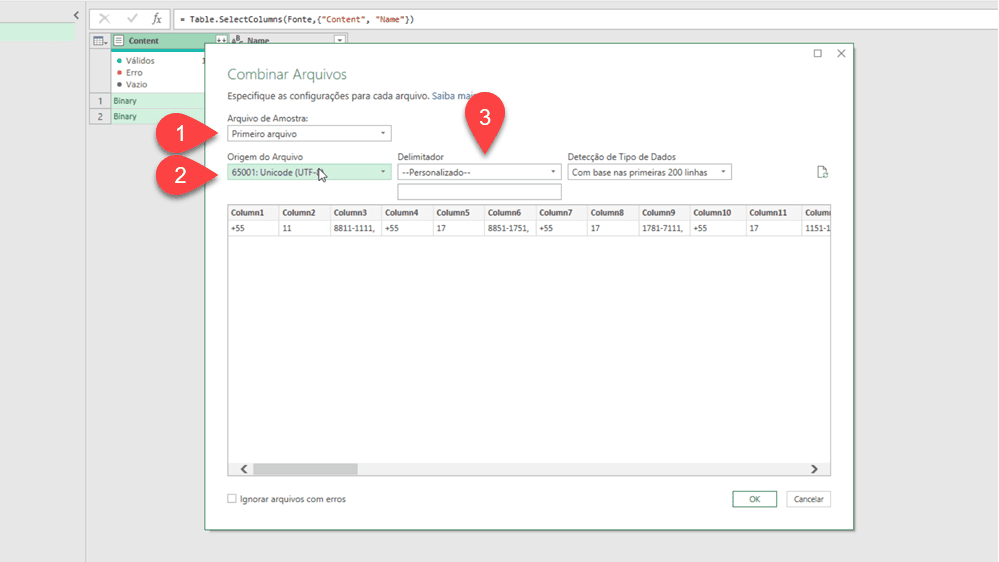
- Como pode notar mudamos para Dois-pontos e como não há quebra de dois pontos é exibida a informação em Column1.
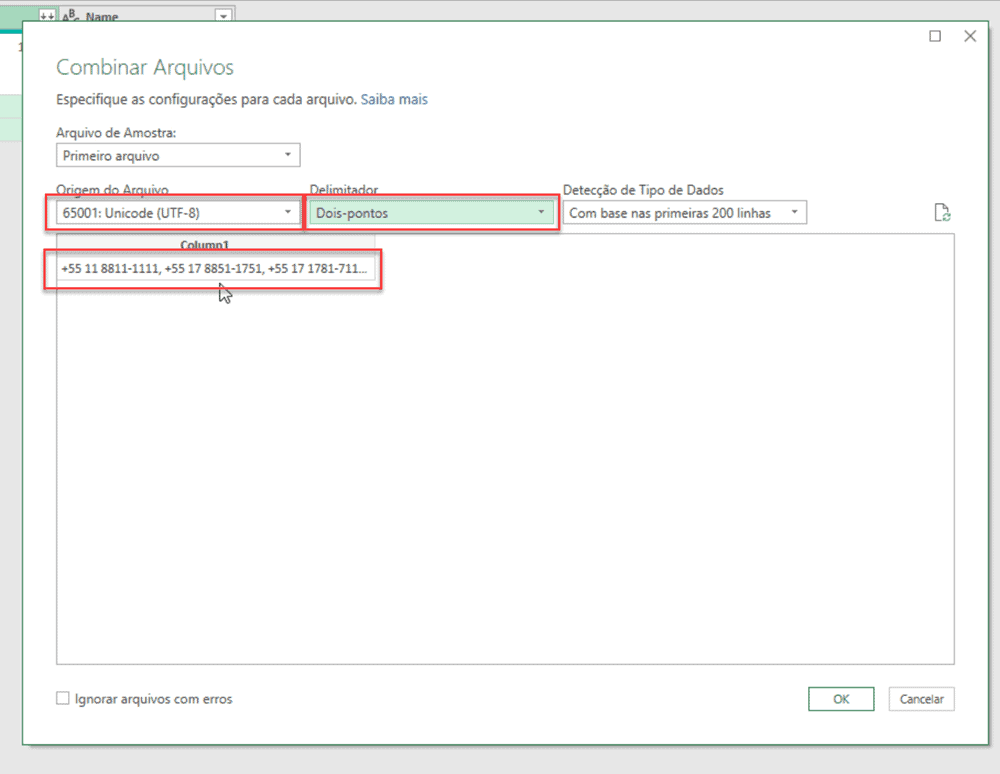
- Clique em OK para que sejam carregados os dados, veja que são carregadas uma linha para cada arquivo da pasta do WhatsApp.
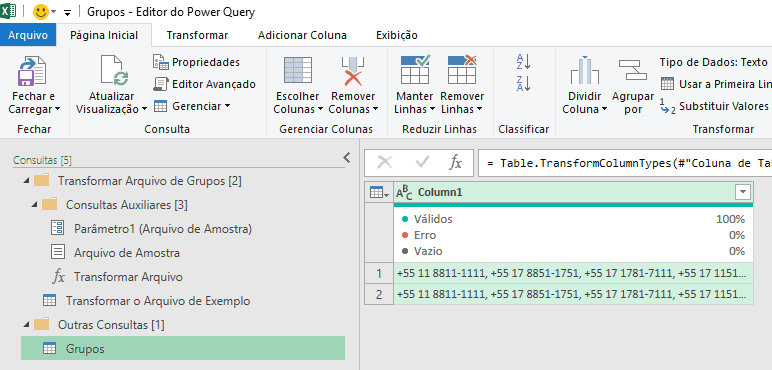
- Na tela seguinte veja que ao clicar nas linhas já são exibidos os telefones que estão em cada uma.
- Precisamos então quebrar os telefones por vírgula, cada um em uma linha.

- Clique em Página Inicial -> Dividir Coluna e clique em:
- Selecione Vírgula
- Selecione Opções Avançadas
- Selecione Linhas para que seja quebrado em linhas os conteúdos.
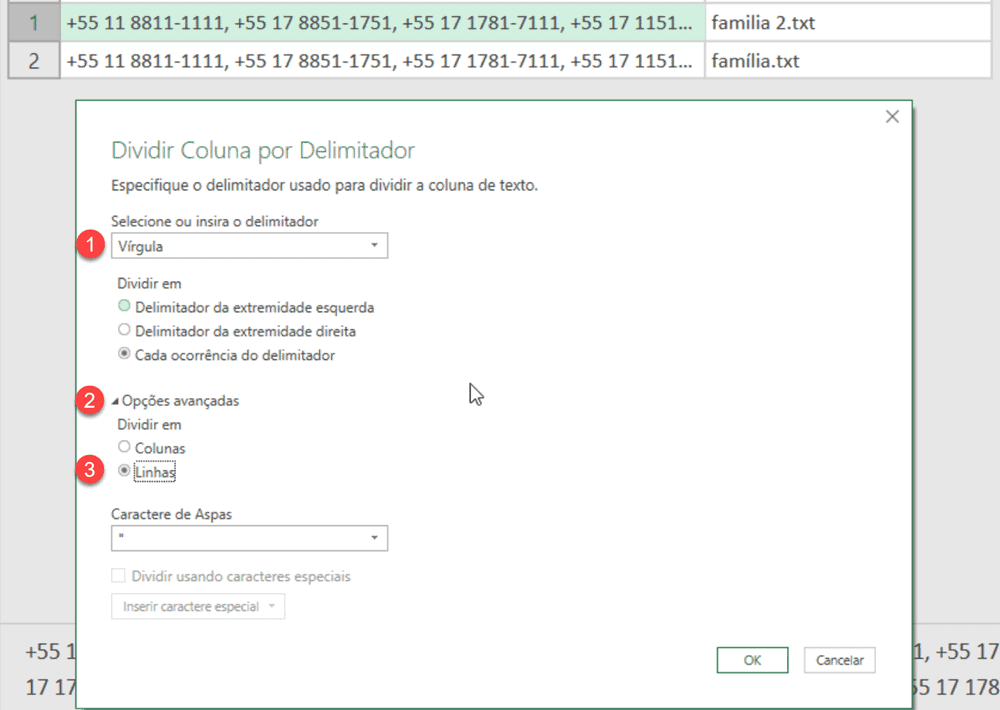
Agora precisamos substituir os espaços em branco, e também o – na coluna de telefone.
- Selecione a coluna e com o botão direito clique em Substituir Valores.
- Digite no campo Valor a ser Localizado – e no Substituir por deixe em branco
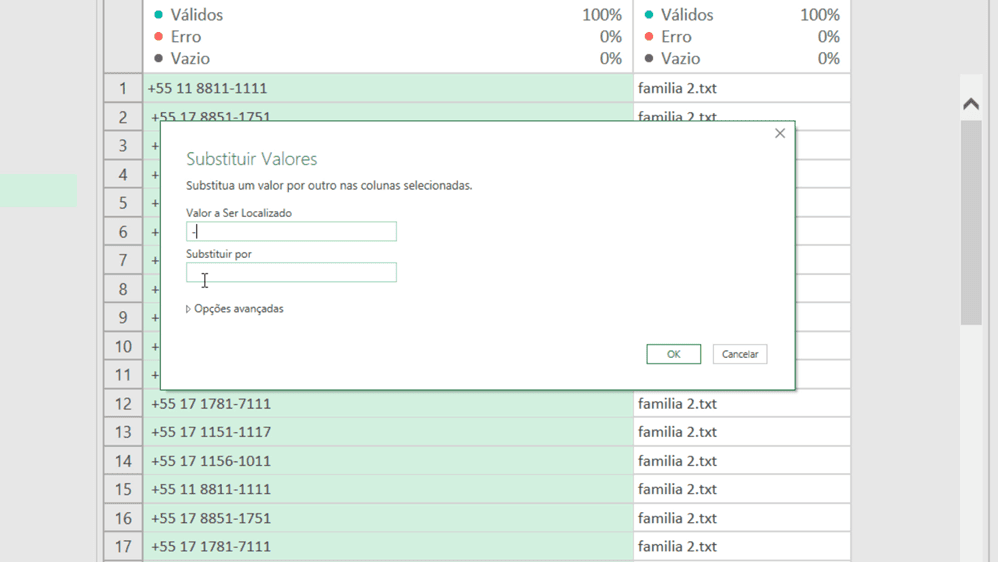
Repita a operação para espaço em branco, digitando espaço no valor a ser localizado e deixando em branco o substituir por.

Clique na coluna com os fones e em Formato selecione Cortar e depois Limpar para que sejam removidos espaços antes ou depois e caracteres estranhos.
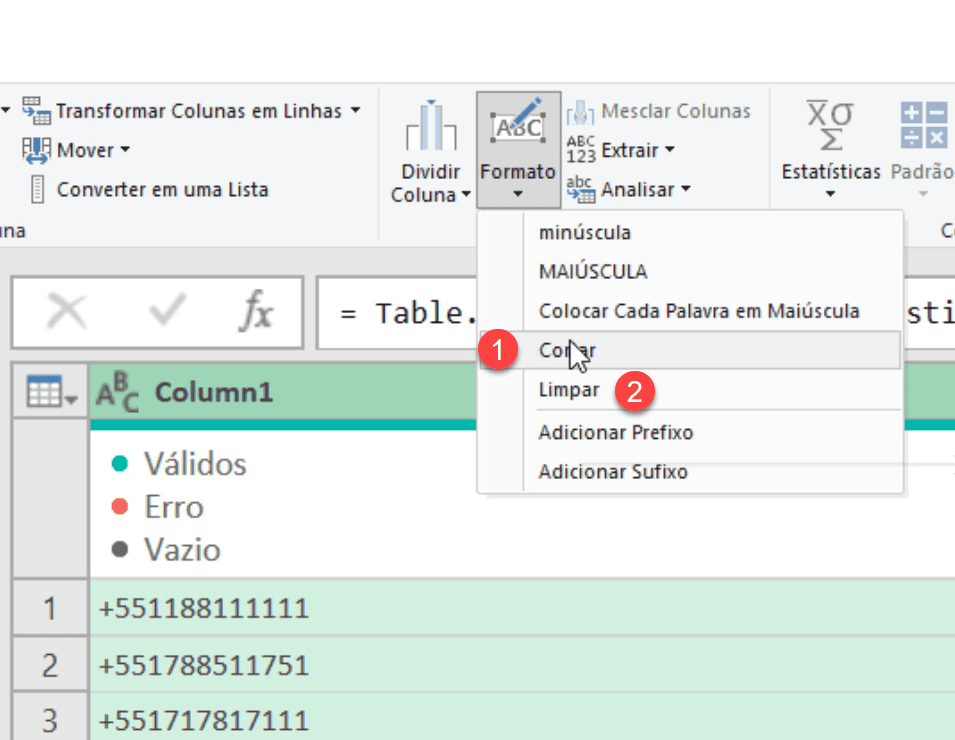
Na tela seguinte clique em Formato -> Adicionar Prefixo
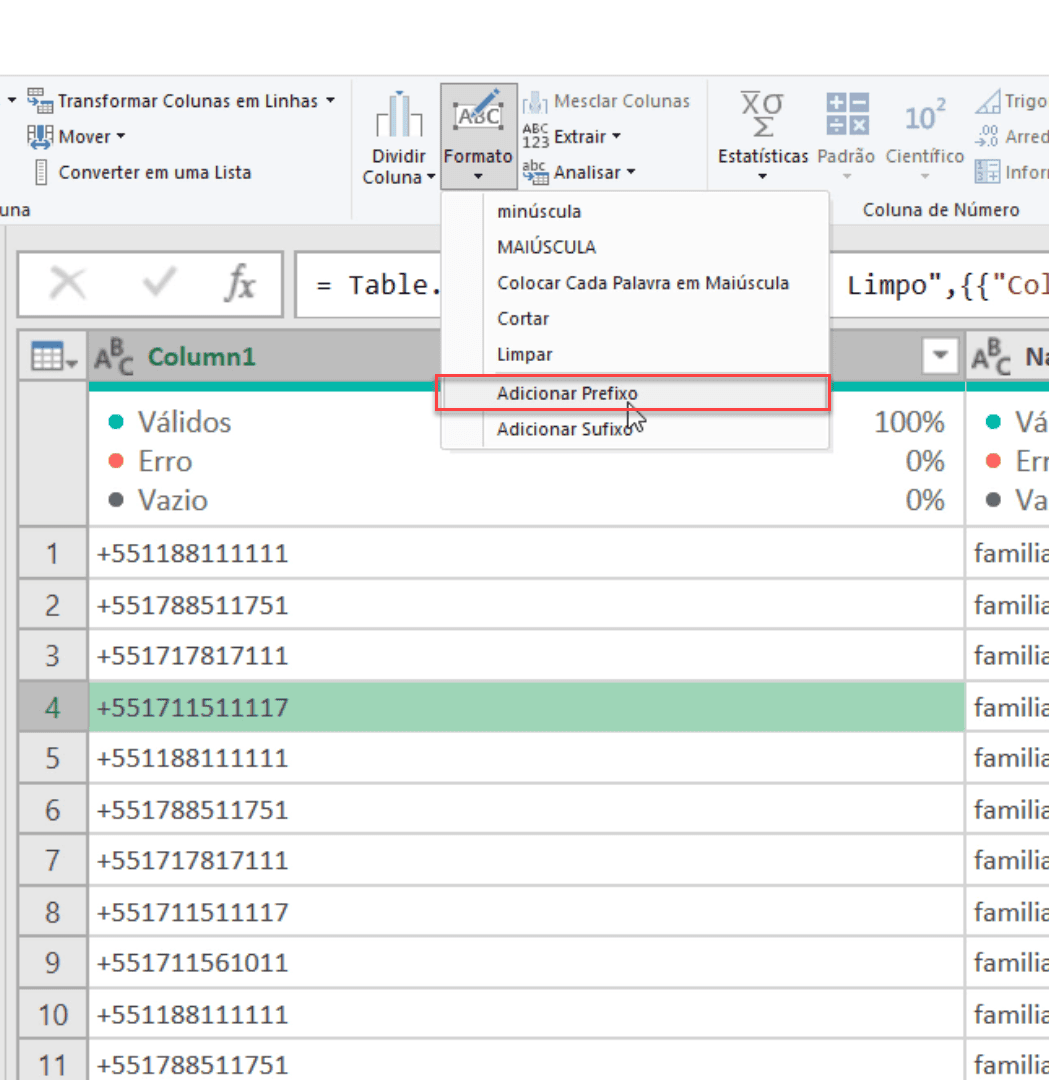
- Digite na tela seguinte o prefixo http://wa.me/, este texto será adicionado antes de cada telefone.
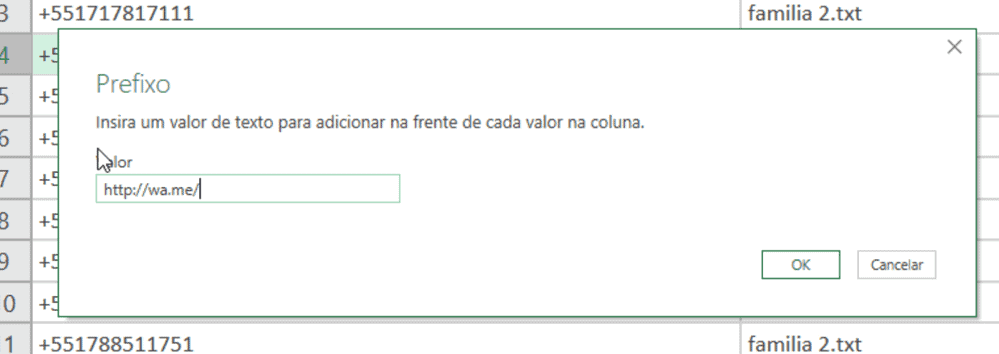
- Veja como ficou então o texto de cada telefone WhatsApp no Power Query do Excel.
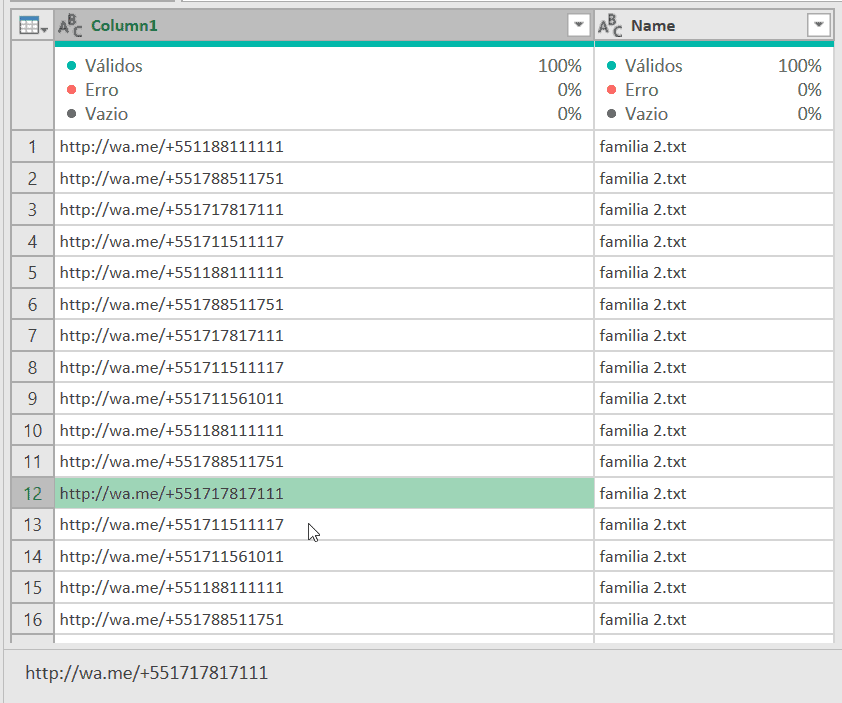
Clique em Página Inicial -> Fechar e Carregar e na tela seguinte selecione Apenas criar conexão e depois com o botão direito em Carregar dados e selecione Tabela.
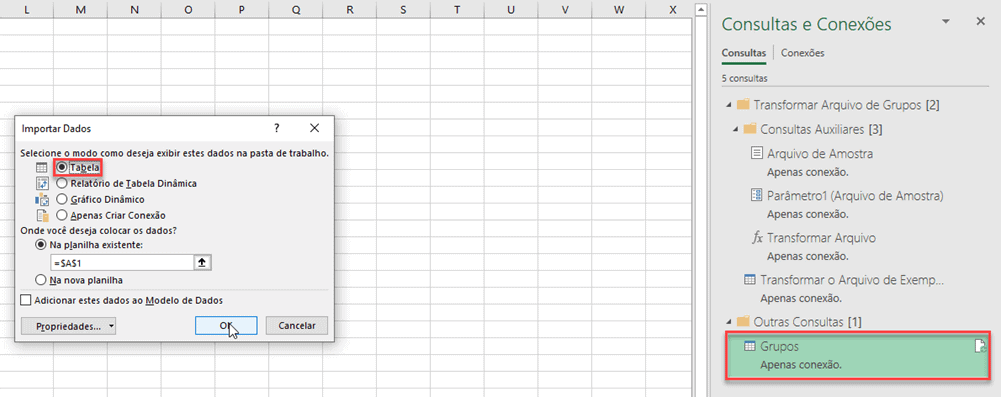
- Na tabela carregada inclua a seguinte fórmula =HIPERLINK([@column1];[@column1]) para gerar um hiperlink direto para o whatasApp.
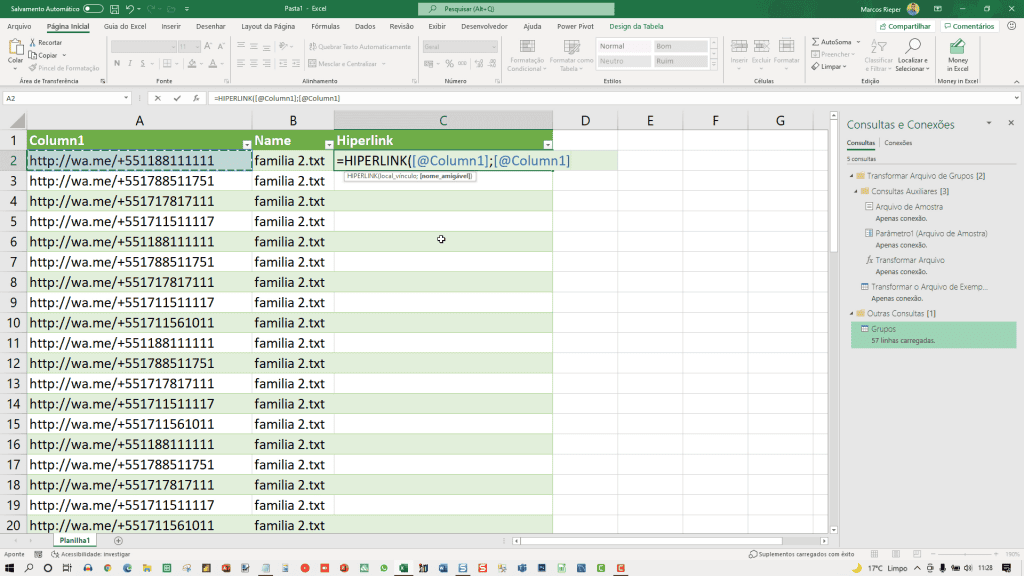
A planilha final com os telefones dos grupos do WhatsApp ficarão conforme abaixo, bastando clicar neles para que sejam abertos no WhatsAppWeb instalado no seu computador, ou ainda, pode abrir esta planilha no seu Excel online no celular e usar por ele.
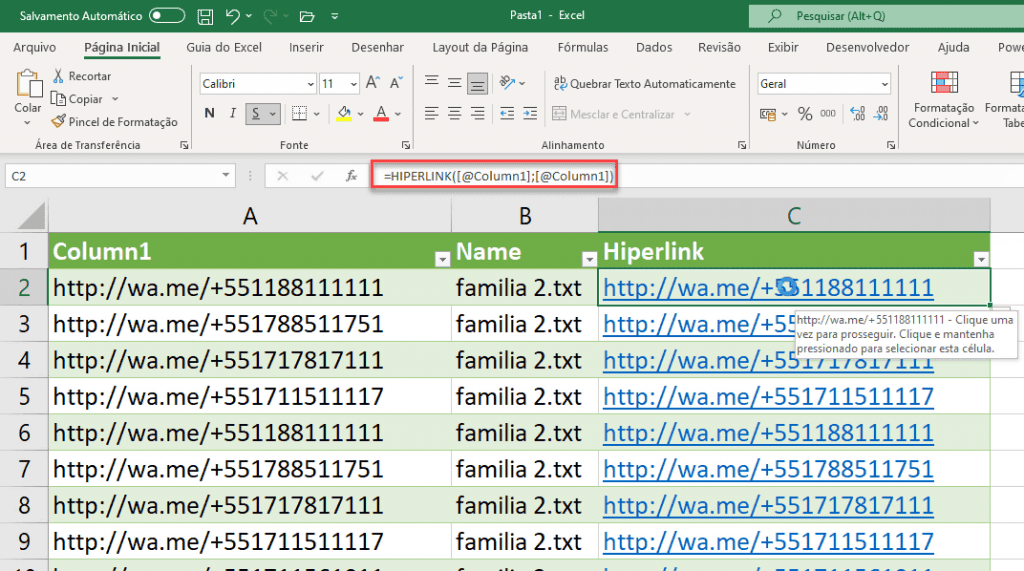
Ao clicar é aberto então o WhatsAppWeb no seu computador pronto para conversar com o número selecionado.
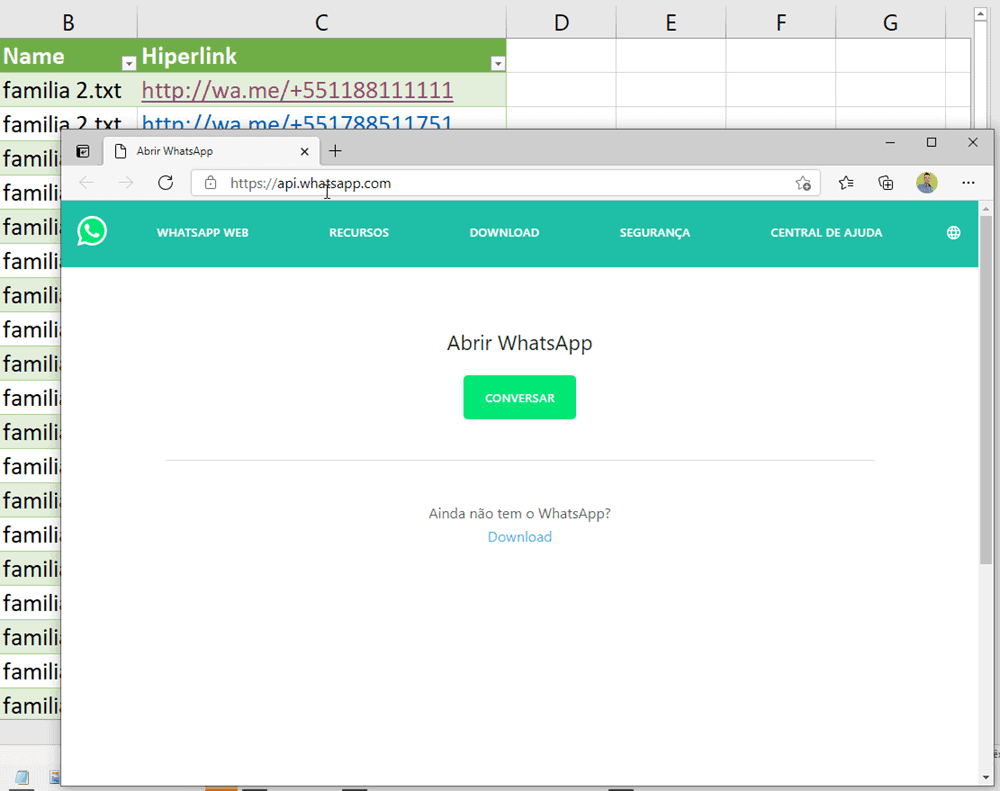
Abaixo o Download gratuito da planilha pronta para importar os arquivos e também o passo-a-passo de como copiar os dados dos grupos.
Download Planilha de Grupos de WhatsApp para Excel
Realize o download da planilha de exemplo neste botão abaixo. Basta se inscrever na nossa newsletter gratuita para o download automático.
Curso Excel Completo – Do Básico ao VBA
Quer aprender Excel do Básico, passando pela Avançado e chegando no VBA? Clique na imagem abaixo:

